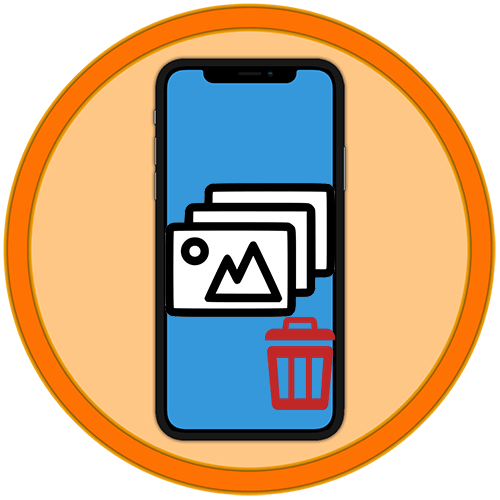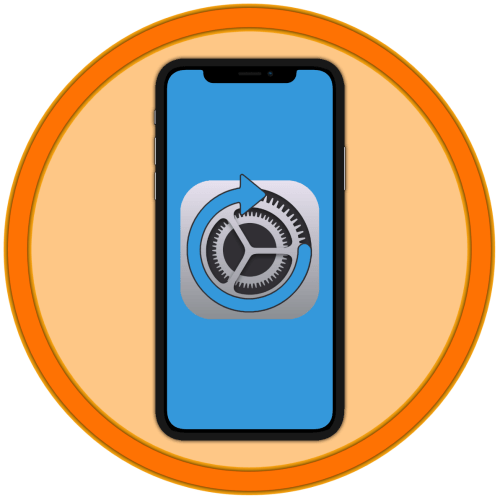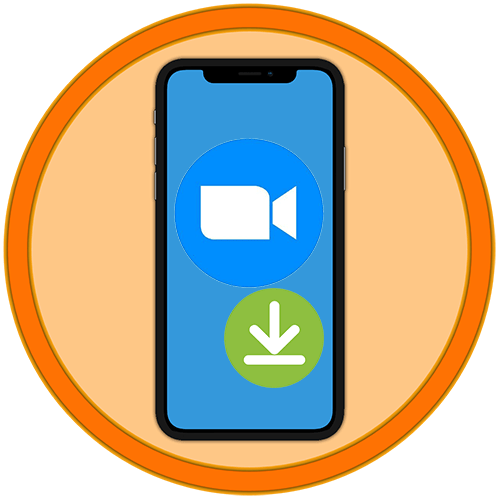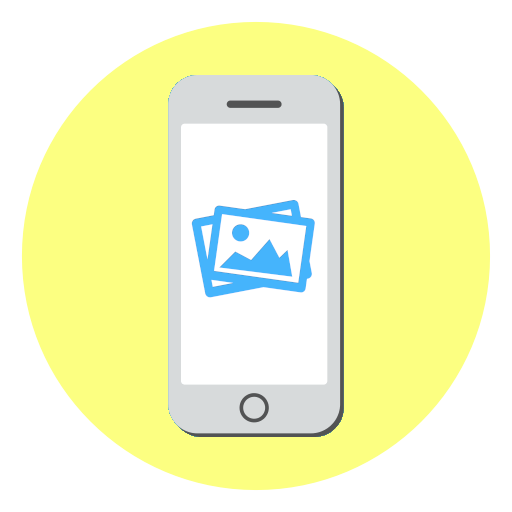Зміст
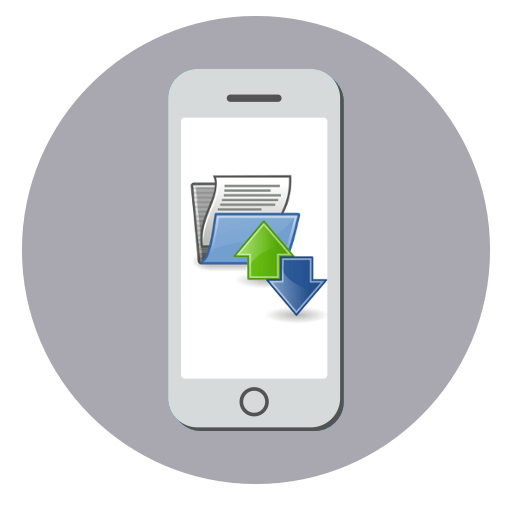
Кожен користувач час від часу стикається з необхідністю перенесення даних з одного iPhone на інший. Ми розповімо, яким чином це можна здійснити.
Як правило, під перенесенням даних користувачі мають на увазі або установку на новий смартфон резервної копії, або роботу з окремими файлами. Обидва випадки і будуть детально розглянуті нижче.
Передача всіх даних з iPhone на iPhone
Отже, у вас є два смартфони від Apple: один, на якому є інформація, і другий, на який вона повинна бути завантажена. У подібній ситуації раціонально використовувати функцію резервного копіювання, за допомогою якої можна цілком і повністю перенести всі дані з одного телефону на інший. Але для початку вам буде потрібно створити резервну копію. Зробити це можна як через комп'ютер за допомогою програми iTunes , так і за допомогою хмарного сховища iCloud.
Детальніше: Як створити резервну копію iPhone
Далі спосіб установки резервної копії буде залежати від того, будете ви встановлювати її через Айтюнс або через хмарний сервіс iCloud. Однак варто відзначити, що існує і альтернативне рішення, яке ми і розглянемо в першу чергу.
За допомогою спеціалізованого програмного забезпечення можна створювати резервні копії всієї зберігається на iPhone інформації, мультимедійних файлів і даних додатків, зберігати їх на комп'ютер, а потім відновлювати/переносити на той же або інший телефон. Одним з доступних представників цього сегмента ПЗ є iCareFone від розробників з компанії Tenorshare, чим ми і скористаємося для вирішення завдання з заголовка статті.
Крок 1: Створення резервної копії
- Скачайте програму за вказаною вище посиланням, встановіть її і запустіть.
- Підключіть айфон до ПК і, після успішного визначення першого другим, перейдіть у вкладку " Бекап &038; Відновлення»
.
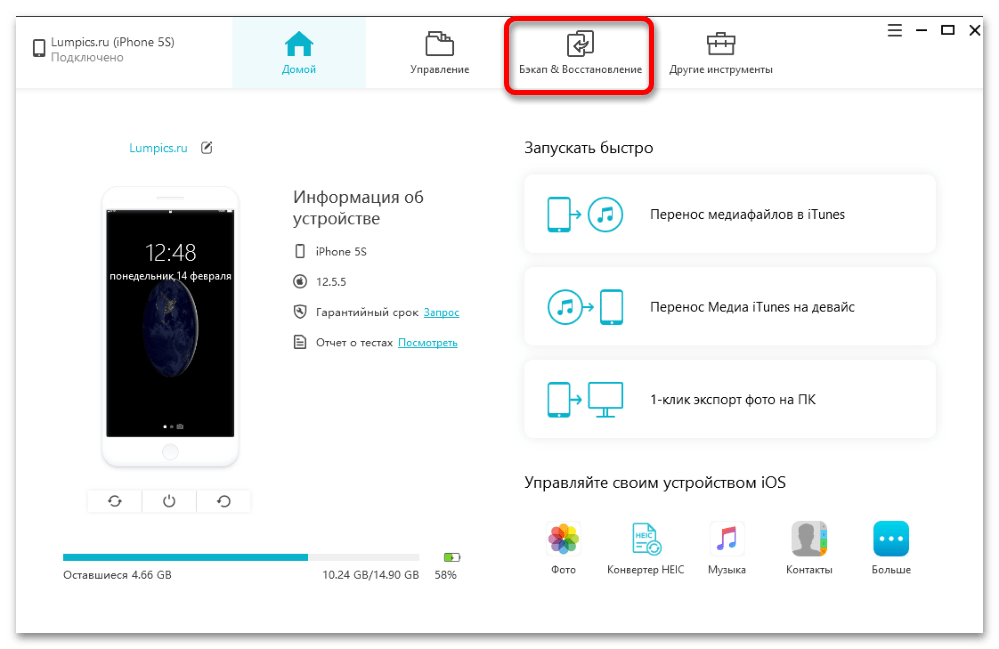
Примітка: якщо з'явиться спливаюче вікно із запитанням " довіряти цьому комп'ютеру» , розблокуйте екран телефону і дайте відповідь ствердно, торкнувшись написи «довіряти» .
- На панелі зліва клікніть по елементу " бекап» .
- За замовчуванням для резервування будуть відзначені всі файли всіх категорій, ви ж при необхідності можете зняти позначки з того, що не вважаєте за потрібне. Для того щоб почати збереження даних, натисніть на кнопку «Backup» .
- Чекайте, поки процедура буде завершена,
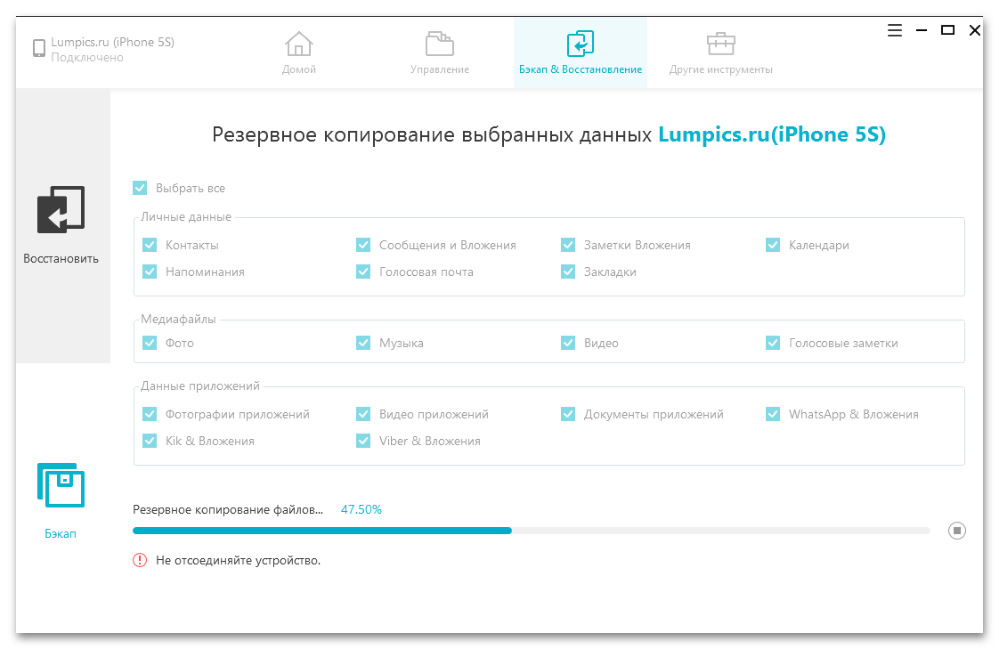
Після чого, якщо це буде потрібно,
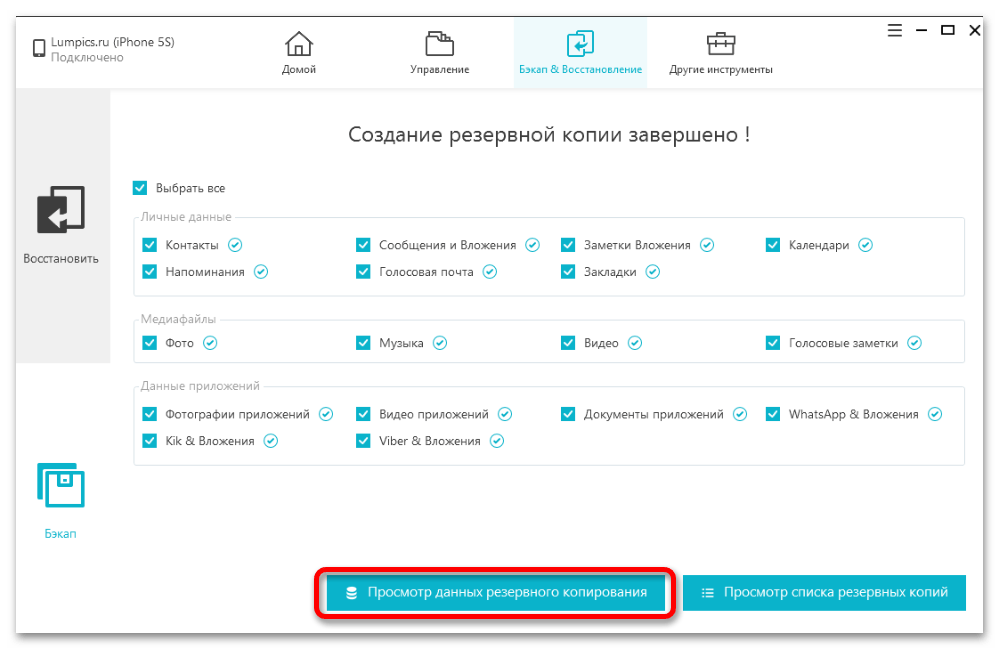
Ви зможете переглянути вміст збереженої на комп'ютері резервної копії.
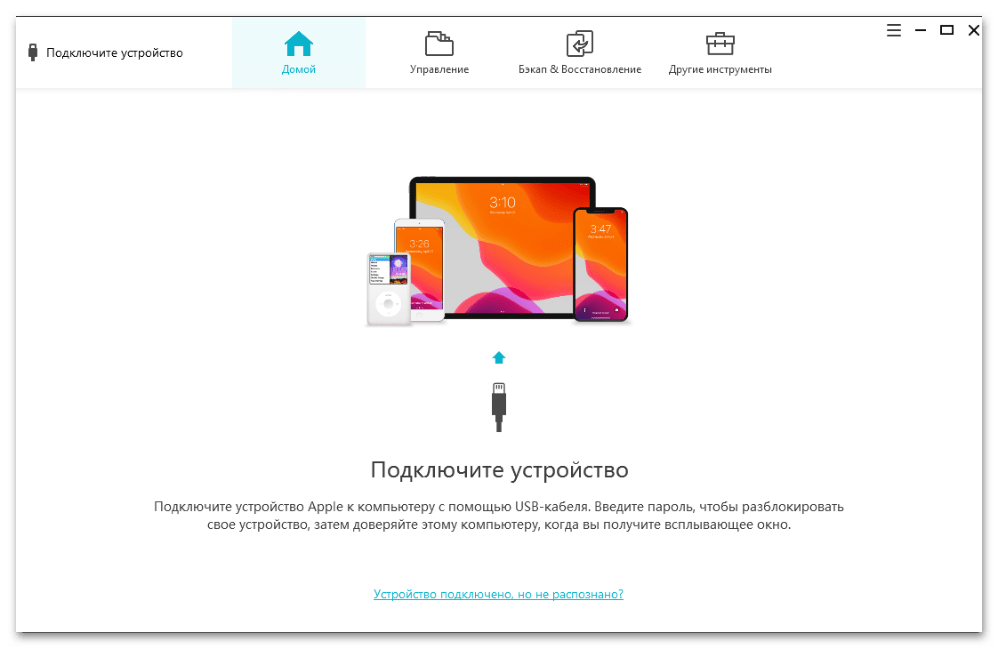
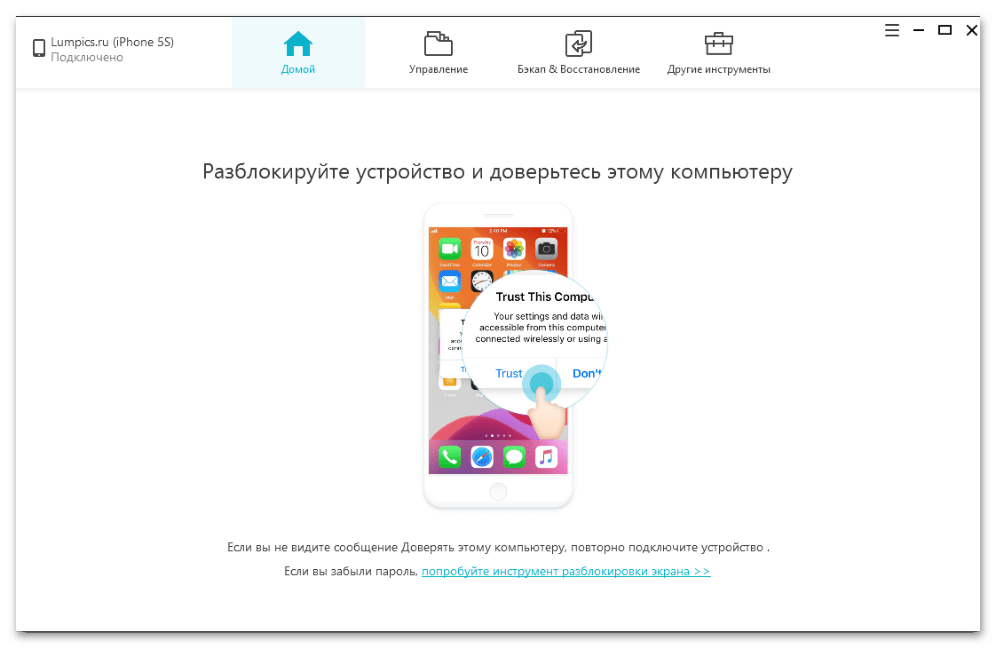
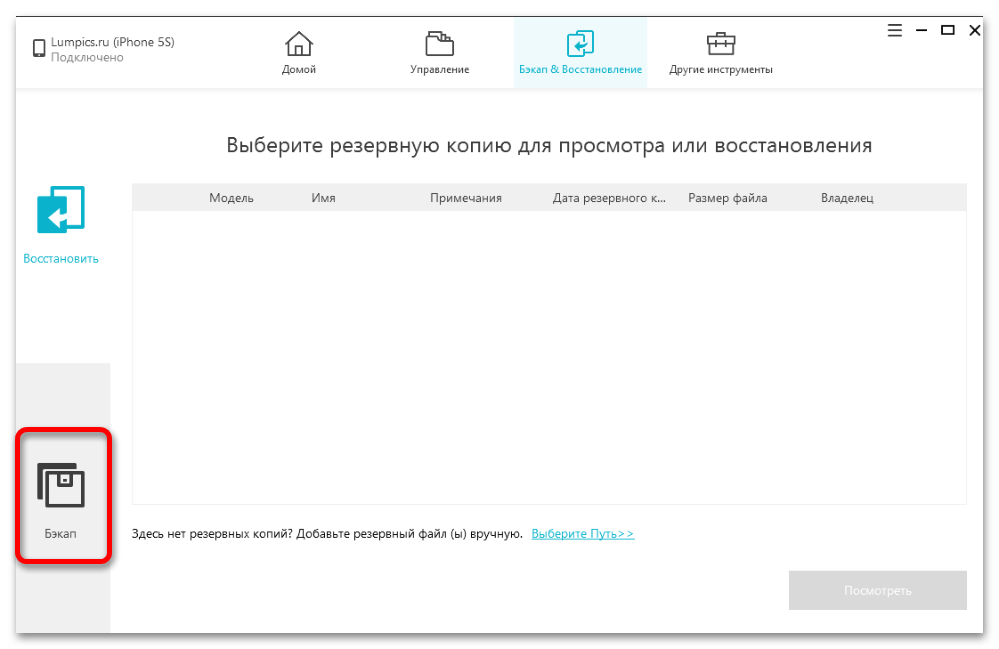
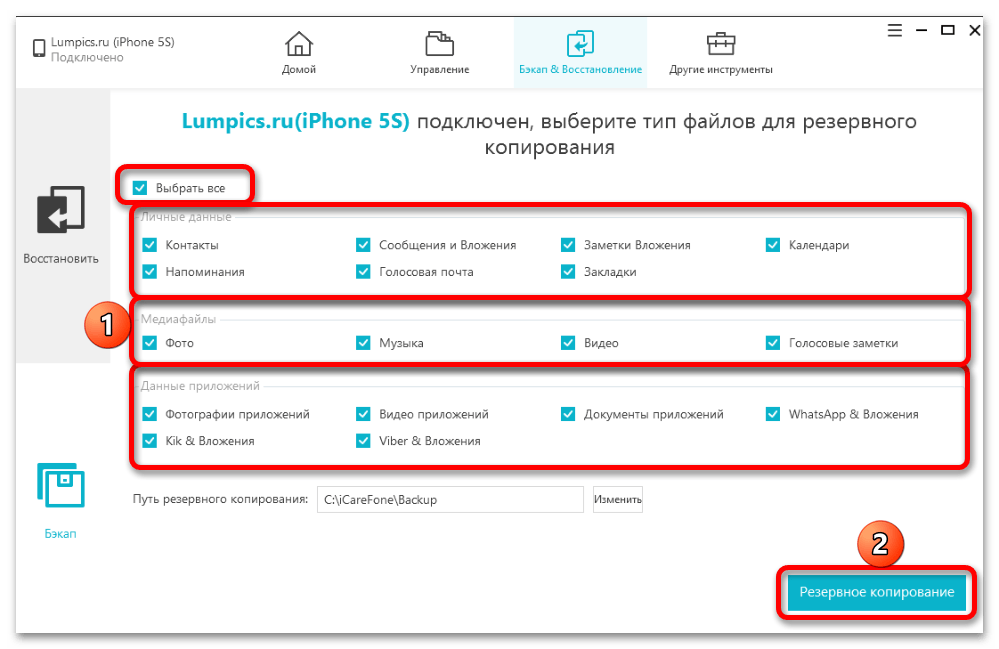
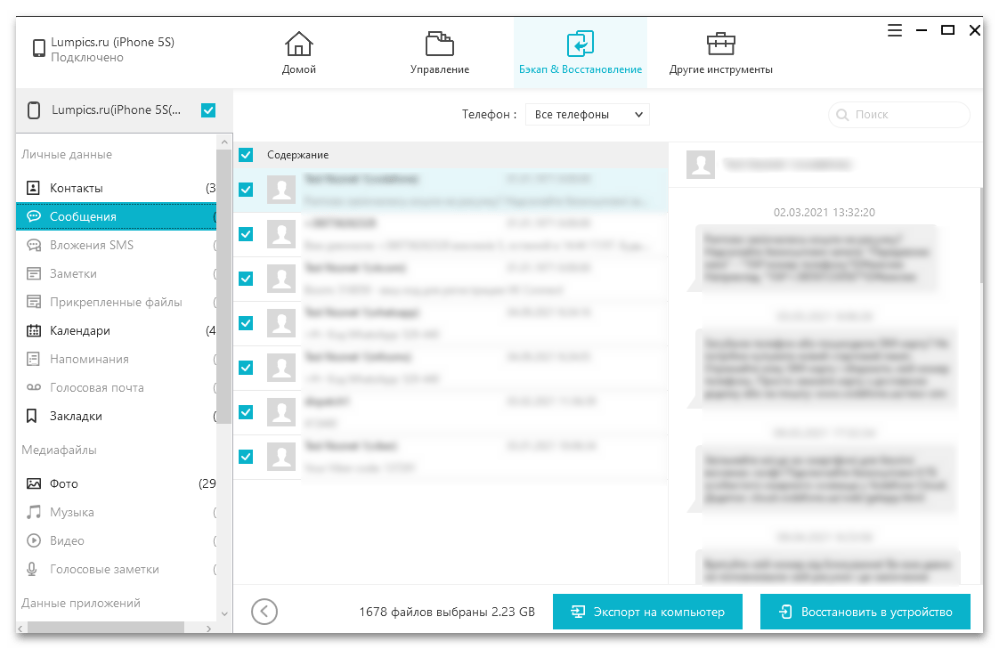
Зверніть увагу! Tenorshare iCareFone надає можливість створення необмеженої кількості бекапів, і для відновлення буде доступний будь-який з них.
Крок 2: Відновлення з резервної копії
- За аналогією з першими двома кроками попередньої інструкції запустіть програму, підключіть iPhone до ПК і перейдіть у вкладку " Резервне копіювання та відновлення» .
- Орієнтуючись на назву файлу, дату його створення і розмір, виберіть той бекап, вміст якого хочете відновити. Натиснути»переглянути"
і дочекайтеся завершення вилучення.
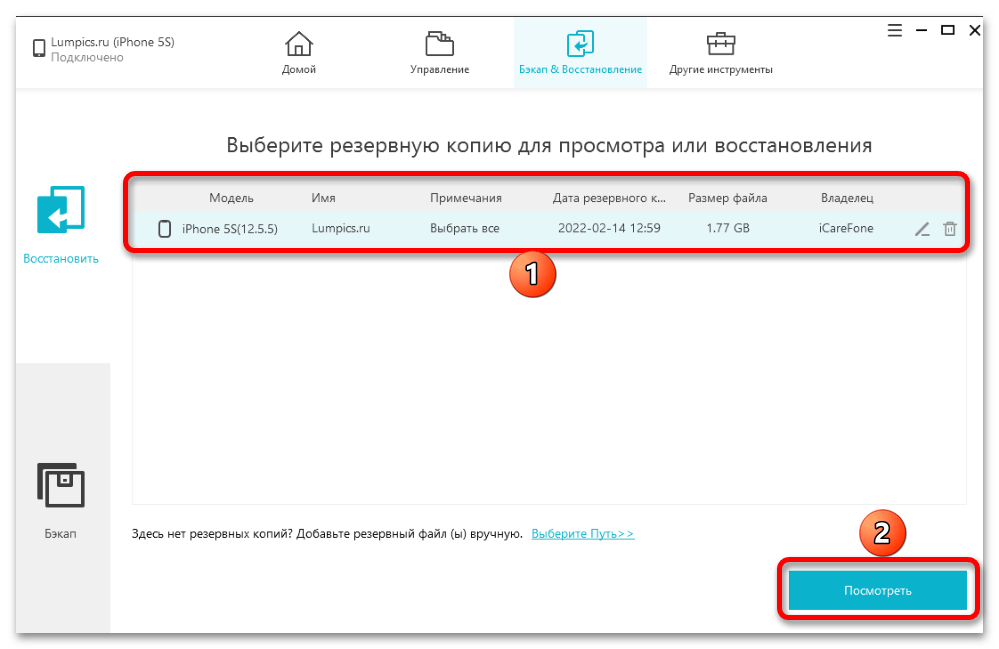
Зверніть увагу! якщо резервна копія захищена за допомогою пароля, для переходу до наступного кроку потрібно його ввести.
- Далі, орієнтуючись на категорії даних (панель зліва) і безпосередньо самі файли, відзначте галочками те, що хочете " відновити на пристрій»
, і скористайтеся однойменною кнопкою для запуску процедури.
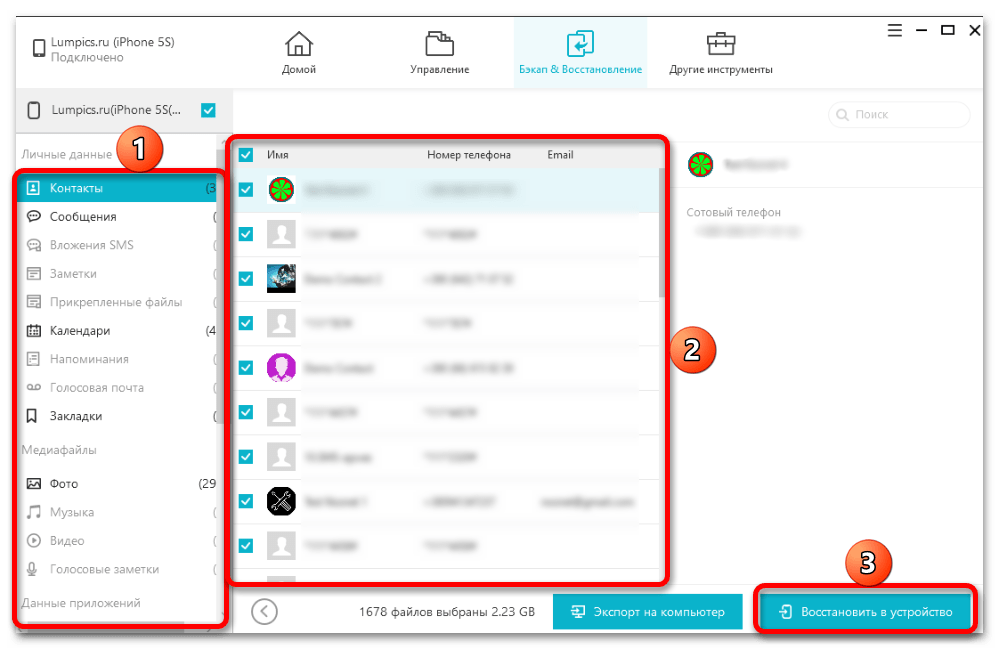
Зверніть увагу! Tenorshare iCareFone дозволяє відновити на iPhone тільки фотографії, відео, музику, повідомлення і контакти, закладки і замітки (в інтерфейсі програми з'явиться відповідне повідомлення).
- Не відключайте телефон від комп'ютера, поки всі дані не будуть передані,
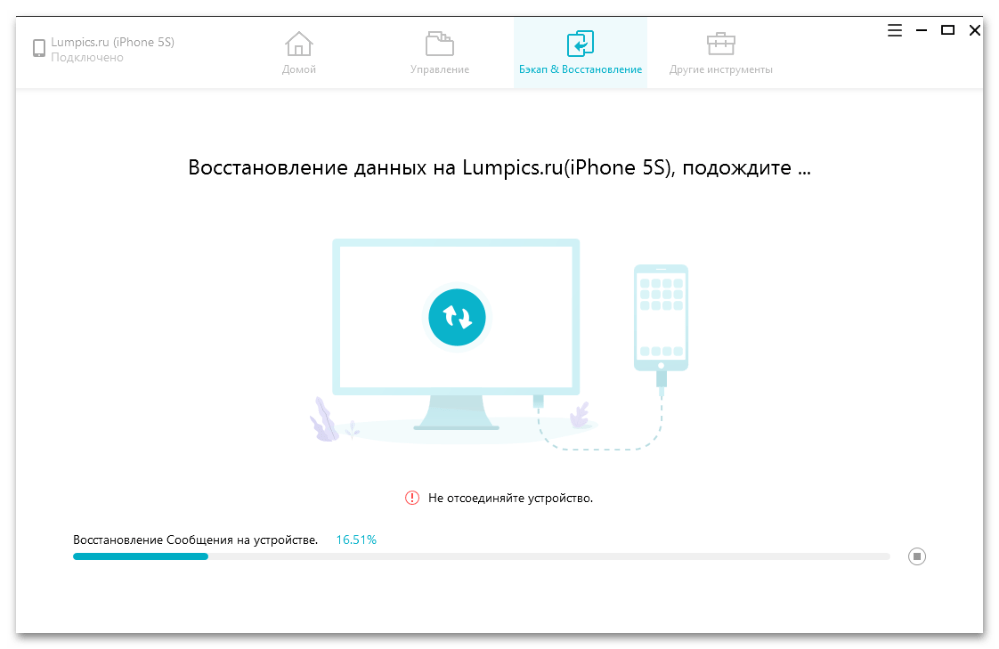
Після чого вікно програми можна закрити.
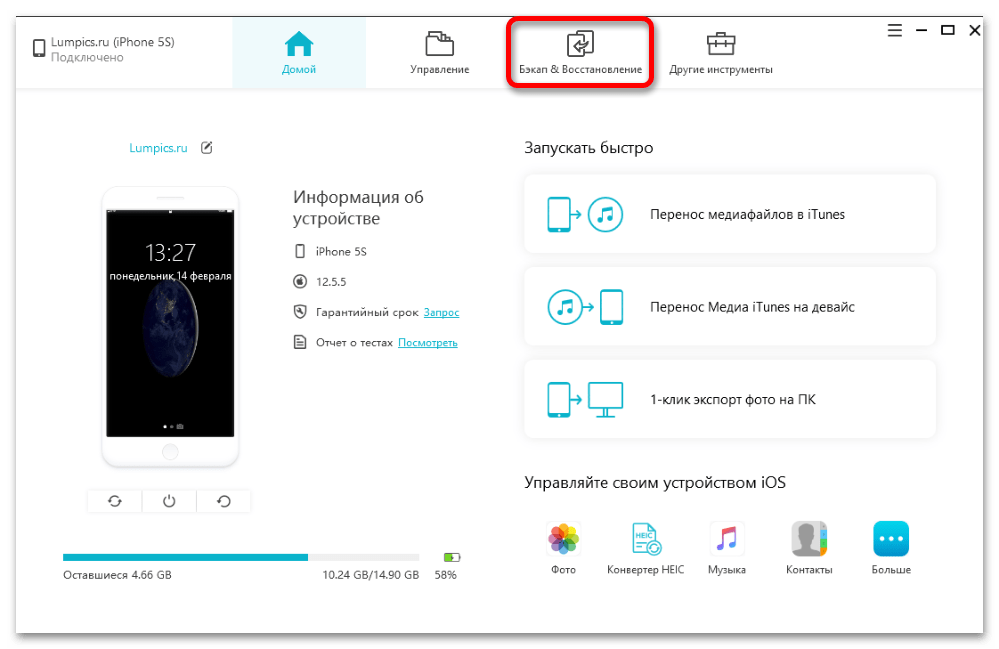
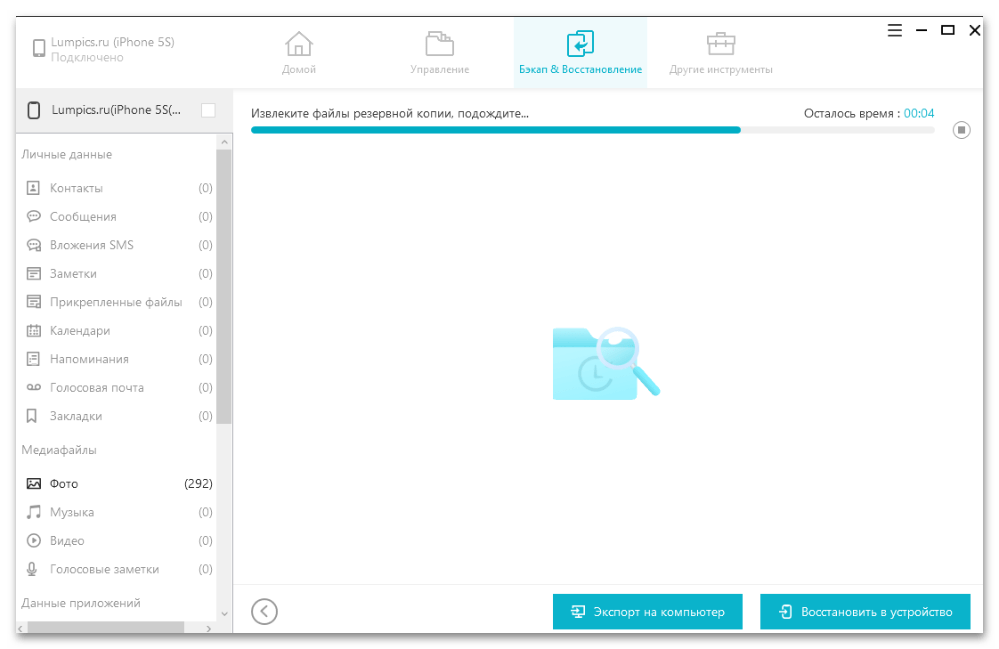
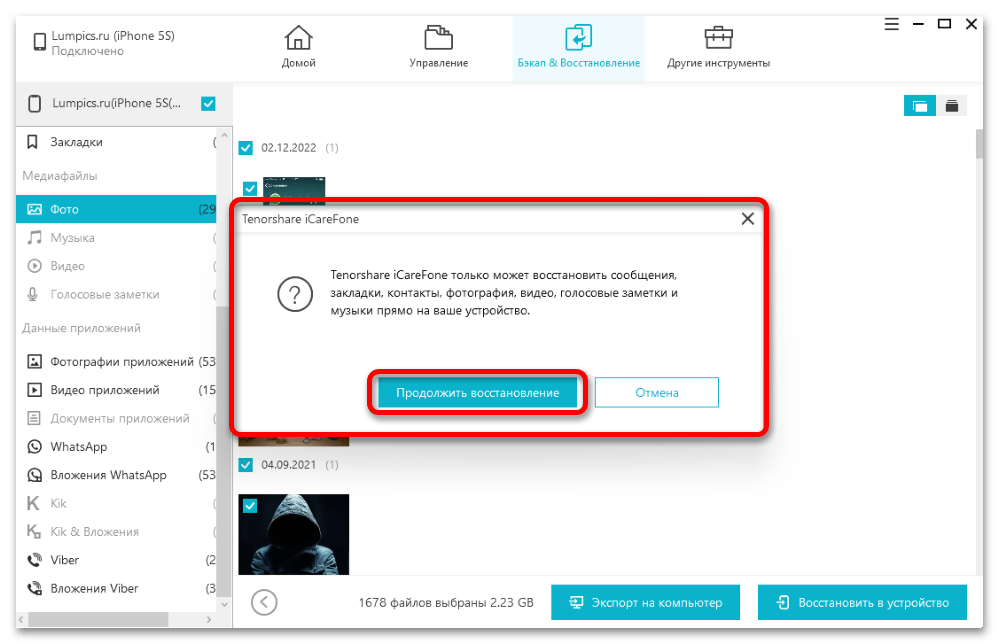
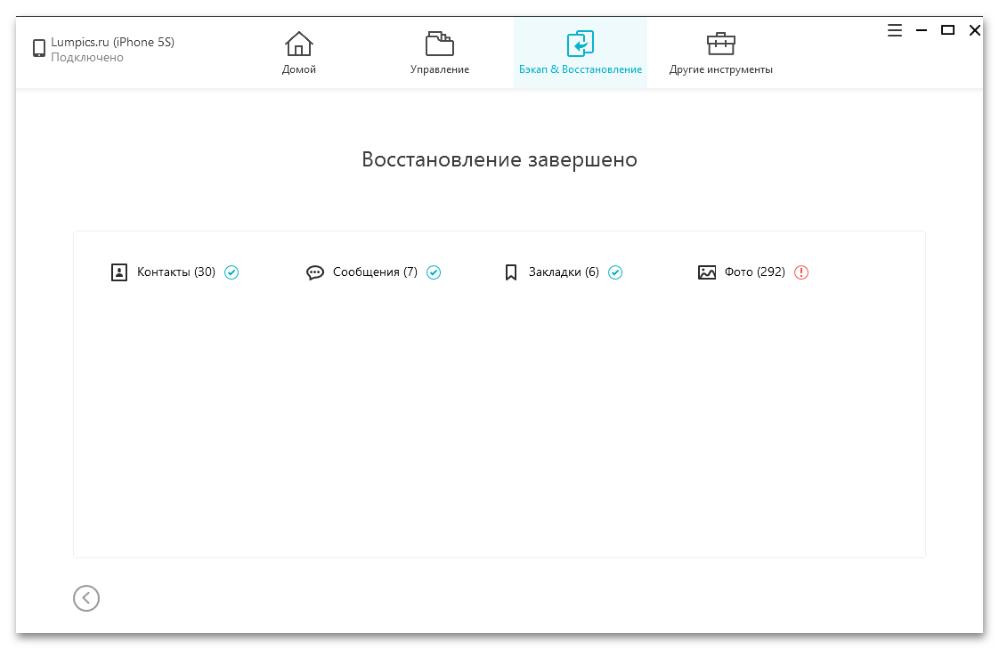
Спосіб 2: iCloud
Завдяки появі сервісу Айклауд, у більшості користувачів практично відпала необхідність підключення смартфона до комп'ютера, оскільки навіть резервна копія може зберігатися не в iTunes, а в хмарі.
- Щоб встановити резервну копію з iCloud, необхідно повністю очистити смартфон від контенту і налаштувань. Тому, якщо другий смартфон вже містить будь-які дані, виконайте їх видалення.
Детальніше: як виконати повне скидання iPhone
- Далі, проходячи первинну настройку смартфона, ви побачите розділ " програми та дані» . Тут вам знадобиться вибрати пункт " відновити з копії iCloud» .
- Слідом система зажадає авторизуватися, ввівши дані ідентифікатора Apple ID. Після успішного входу виберіть раніше створену копію. Система почне процес установки резервної копії на пристрій, тривалість якого буде залежати від кількості записуваної інформації. Але, як правило, очікувати доводиться не більше 20 хвилин.
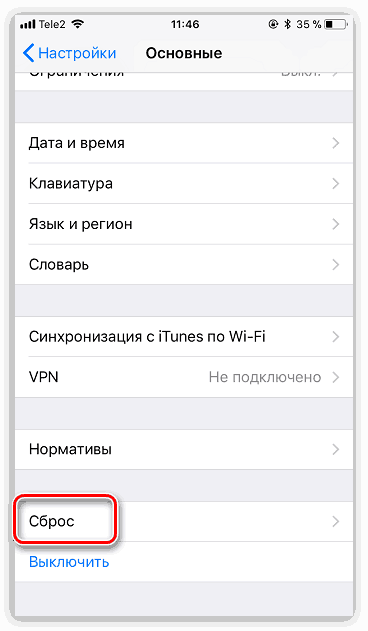
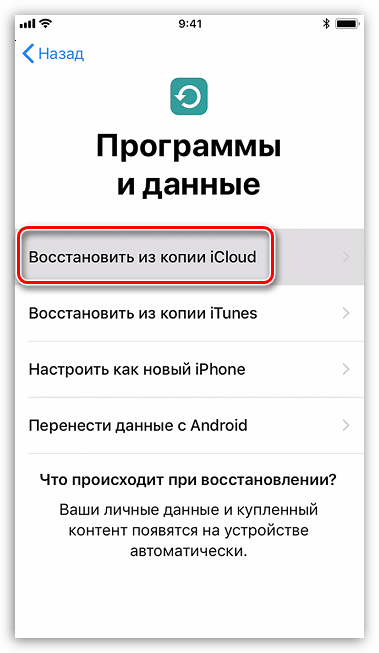
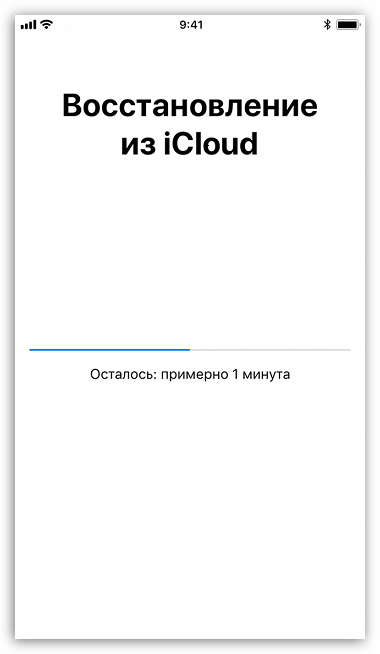
Спосіб 3: iTunes
Через Айтюнс встановлювати резервну копію на пристрої простіше, оскільки тут попередньо не потрібно виконувати видалення даних.
- Якщо ви працюєте з новим смартфоном, запустіть його і пройдіть первинну настройку аж до розділу " програми та дані» . Тут вам буде потрібно вибрати пункт " відновити з копії iTunes» .
- Запустіть на комп'ютері Айтюнс і підключіть телефон до комп'ютера. Як тільки пристрій буде виявлено, на екрані з'явиться вікно, що пропонує відновити дані з резервної копії. При необхідності, виберіть потрібну копію і запустіть процес установки.
- Якщо ж на телефоні містяться дані, попередньо його чистити не потрібно – можна відразу запустити відновлення. Але попередньо, якщо у Вас активована захисна функція " Знайти iPhone» , виконайте її деактивацію. Для цього відкрийте на телефоні Налаштування, виберіть ім'я свого облікового запису, а потім перейдіть до розділу «iCloud» .
- Відкрийте розділ " Знайти iPhone» . Тут вам буде потрібно відключити цю функцію. Для підтвердження система зажадає ввести пароль від Apple ID.
- Тепер підключіть телефон за допомогою кабелю USB, щоб синхронізувати його з комп'ютером. У верхній частині вікна з'явиться іконка гаджета, яку потрібно вибрати.
- Переконайтеся, що зліва відкрита вкладка " огляд» . Правіше клікніть по кнопці " відновити з копії» .
- При необхідності, в випадаючому списку виберіть потрібну копію.
- Якщо раніше ви включали функцію шифрування даних, то для подальшого отримання доступу до копії вкажіть пароль.
- Розпочнеться процес відновлення. Під час установки резервної копії ні в якому разі не відключайте телефон від комп'ютера.
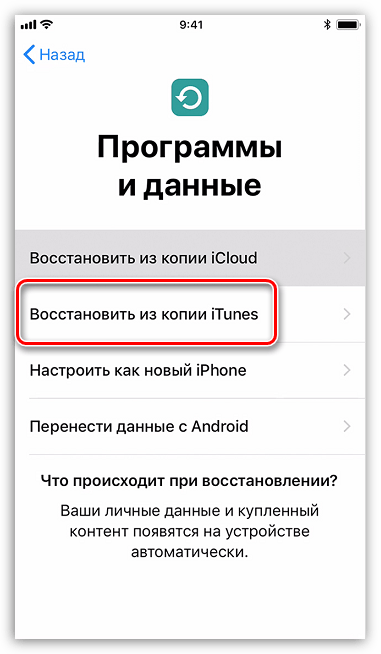
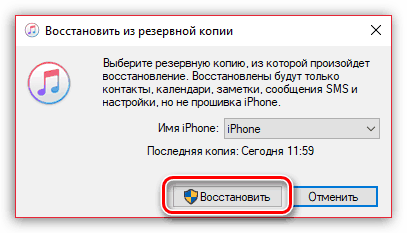
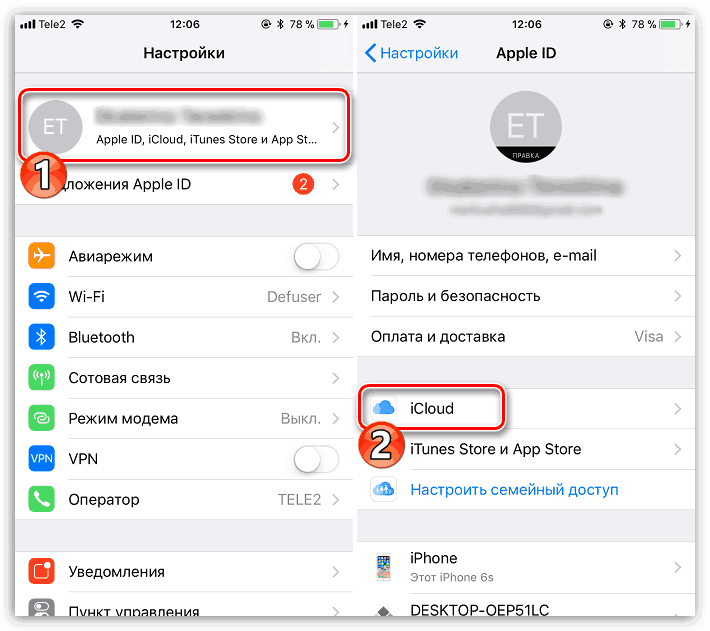
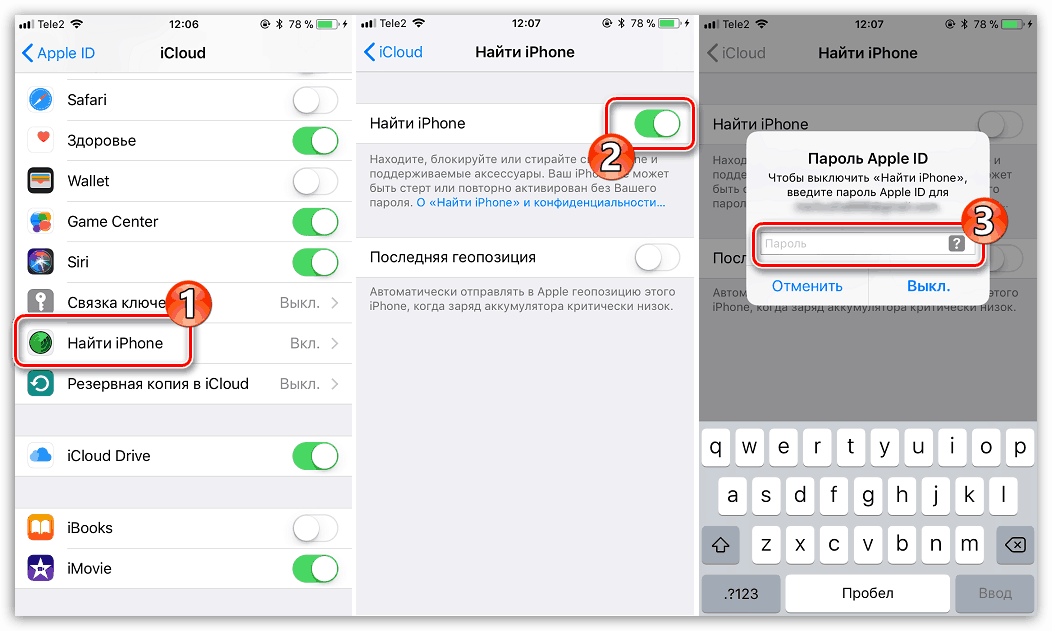
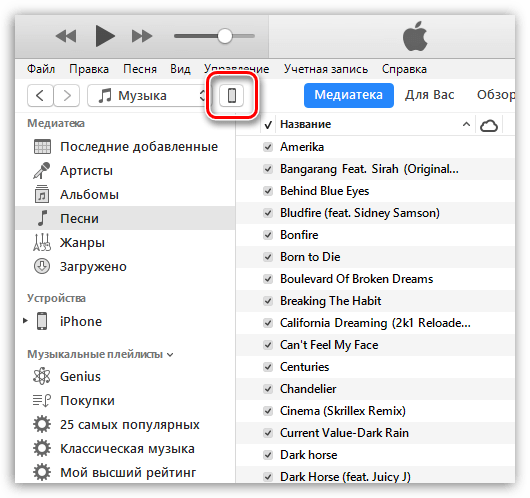
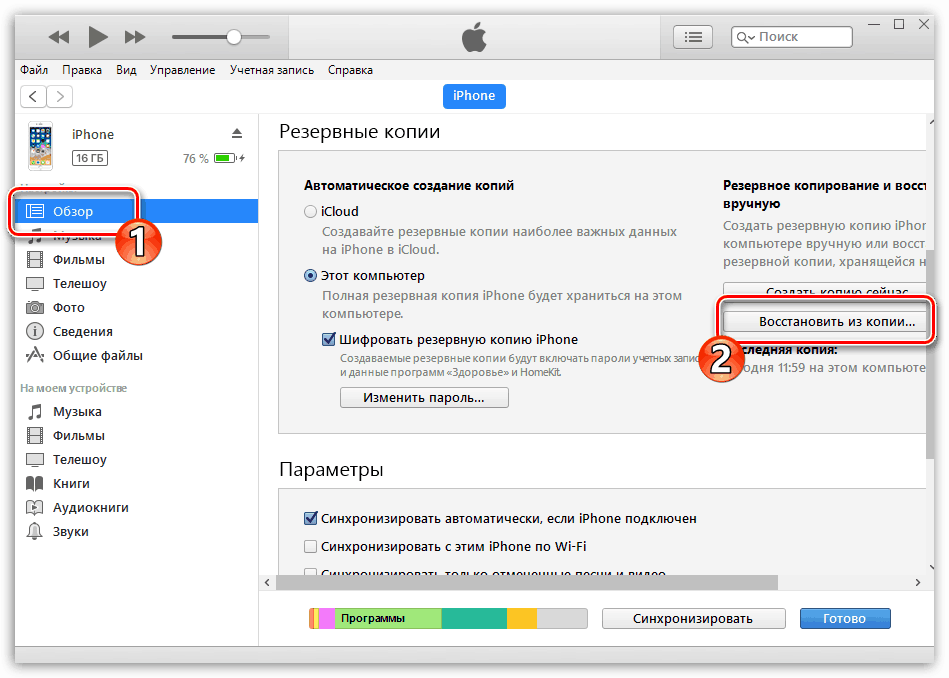
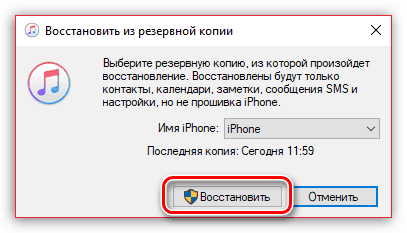
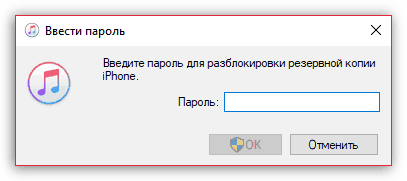
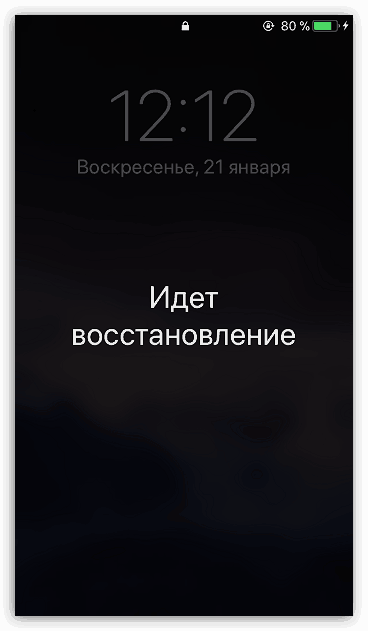
Передача файлів з iPhone на iPhone
У тому ж випадку, якщо вам потрібно скопіювати на інший телефон не всі дані, а лише певні файли, наприклад, музику, фото або документи, тоді відновлення з резервної копії вам може не підійти. Однак, тут вам доступно безліч інших ефективних способів обміну даними, кожен з яких раніше детально висвітлювався на сайті.
Детальніше: як передати файли з iPhone на iPhone
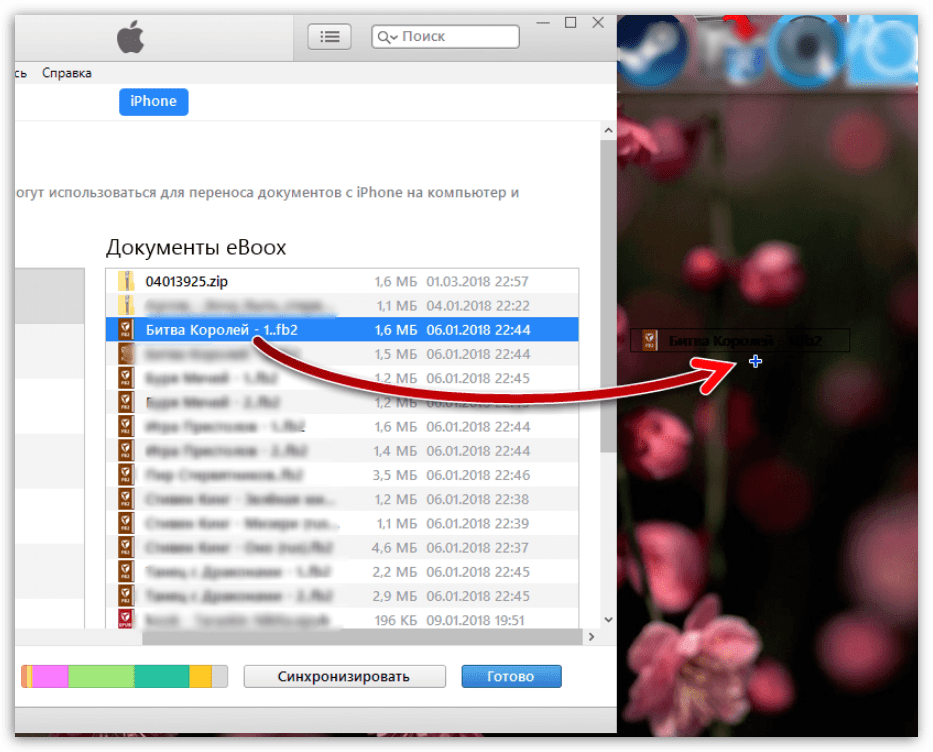
З кожною новою версією iOS iPhone вдосконалюється, отримуючи нові цікаві можливості. Якщо в майбутньому з'являться інші зручні способи перенесення даних зі смартфона на смартфон, стаття буде доповнена.